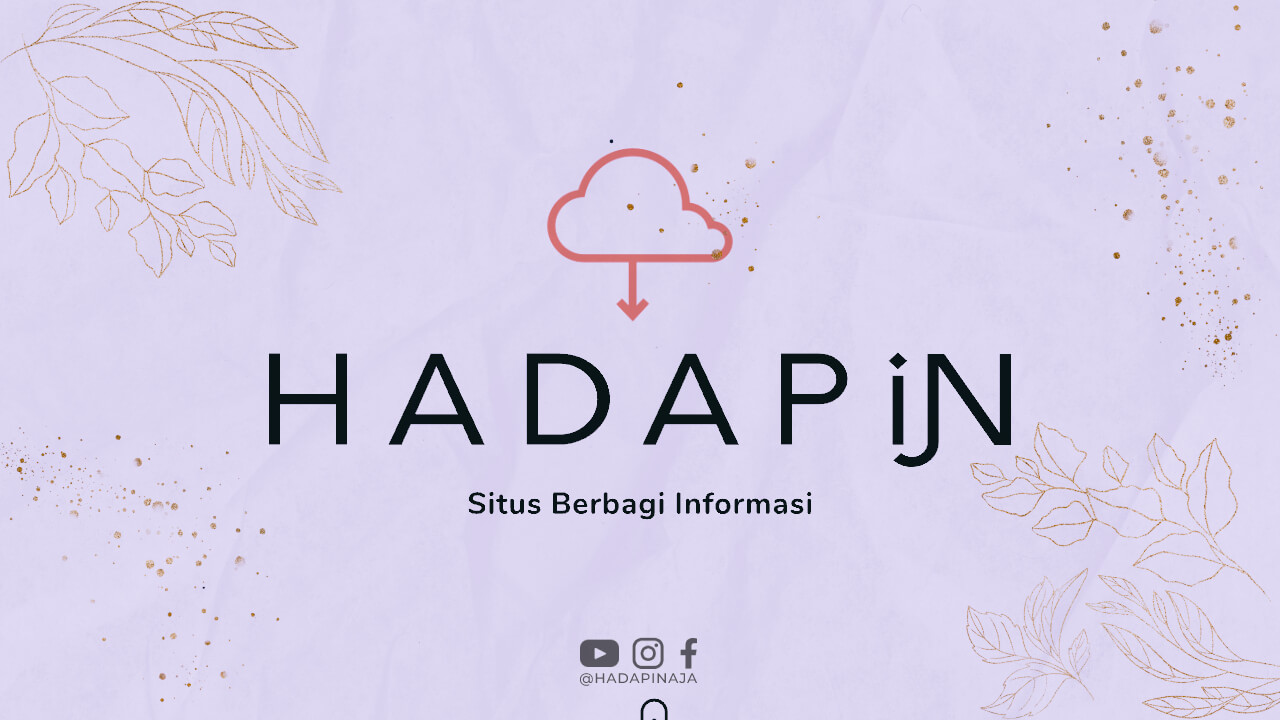Daftar isi
Apa Itu #NA pada Rumus VLOOKUP?
Sebelum kita membahas cara menghilangkan #NA pada rumus VLOOKUP, ada baiknya kita memahami terlebih dahulu apa itu #NA. #NA adalah salah satu error yang sering muncul pada rumus VLOOKUP. Error ini biasanya terjadi ketika rumus VLOOKUP tidak dapat menemukan nilai yang dicari.
Penyebab #NA pada Rumus VLOOKUP
Ada beberapa penyebab yang dapat menyebabkan munculnya #NA pada rumus VLOOKUP. Salah satunya adalah karena nilai yang dicari tidak ditemukan dalam range yang ditentukan. Selain itu, kesalahan penulisan rumus juga dapat menjadi penyebab munculnya #NA.
Cara Mengatasi #NA pada Rumus VLOOKUP
Untuk mengatasi #NA pada rumus VLOOKUP, ada beberapa langkah yang bisa dilakukan. Pertama, pastikan nilai yang dicari benar-benar ada dalam range yang ditentukan. Jika tidak, maka rumus VLOOKUP akan mengembalikan #NA.
Kedua, periksa kembali rumus VLOOKUP yang digunakan. Pastikan rumus tersebut telah ditulis dengan benar dan sesuai dengan aturan penulisan rumus VLOOKUP.
Ketiga, coba periksa kembali range yang digunakan dalam rumus VLOOKUP. Pastikan range tersebut telah ditentukan dengan benar dan mencakup semua nilai yang dibutuhkan.
Contoh Kasus #NA pada Rumus VLOOKUP
Sebagai contoh, kita akan menggunakan rumus VLOOKUP untuk mencari nilai tertentu dalam range data. Jika nilai yang dicari tidak ditemukan dalam range tersebut, maka rumus VLOOKUP akan mengembalikan #NA.
Cara Menghilangkan #NA Pada Rumus VLOOKUP
Untuk menghilangkan #NA pada rumus VLOOKUP, kita bisa menggunakan fungsi IFERROR. Fungsi IFERROR akan membantu kita untuk menangani error yang muncul pada rumus VLOOKUP.
Caranya sangat mudah, kita hanya perlu menggabungkan rumus VLOOKUP dengan fungsi IFERROR. Sehingga jika rumus VLOOKUP mengembalikan #NA, maka fungsi IFERROR akan menampilkan pesan atau nilai yang kita tentukan.
Berikut adalah contoh penggunaan fungsi IFERROR untuk menghilangkan #NA pada rumus VLOOKUP:
=IFERROR(VLOOKUP(nilai yang dicari, range data, kolom yang dicari, FALSE), "Nilai tidak ditemukan")
Kesimpulan
Dengan menggunakan langkah-langkah di atas, kita dapat menghilangkan #NA pada rumus VLOOKUP. Penting untuk selalu memeriksa kembali rumus yang digunakan dan memastikan nilai yang dicari ada dalam range yang ditentukan. Dengan begitu, kita dapat menghindari munculnya error #NA pada rumus VLOOKUP.